یک حساب کاربری سامسونگ به شما امکان دسترسی به طیف گسترده ای از خدمات از جمله: برنامه ها، بازی ها و موارد دیگر را برای شما فراهم می کند. همچنین می توانید به برنامه SmartThings هم دسترسی داشته باشید و از آن استفاده کنید. برای فعال کردن حساب کاربری سامسونگ برای تلویزیون، تلویزیون هوشمند شما باید قابلیت اتصال به اینترنت داشته باشد. برای ساخت یک اکانت سامسونگ بسته به سال و مدل تلویزیون خود یکی از گزینه هایی که در این مقاله سلام دنیا، آموزش داده ایم را انتخاب کنید.
ساخت حساب کاربری سامسونگ برای تلویزیون سامسونگ
لطفاً توجه داشته باشید :مدلها، مجموعه ها یا تنظیمات بسته به مکان و/یا جایی که محصول خریداری شده است، متفاوت خواهد بود.
ساخت اکانت سامسونگ برای تلویزیون های مدل 2020 - 2021
- با استفاده از کنترل تلویزیون سامسونگ، دکمه Menu را فشار داده و تنظیمات را انتخاب کنید.
- به تب General رفته و System Manager را انتخاب کنید.
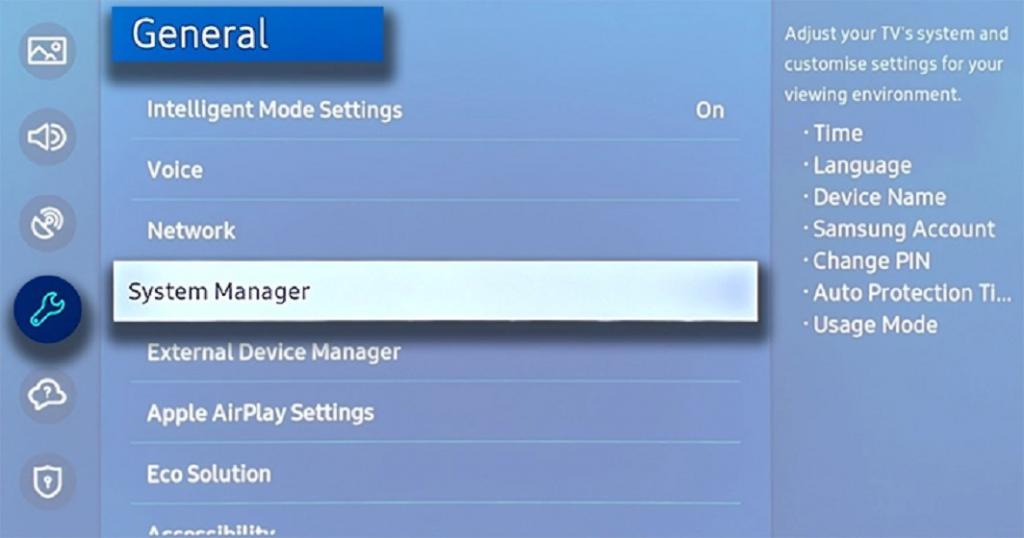
- بعد از وارد شدن به System Manager، به حساب کاربری سامسونگ بروید و دکمه enter روی کنترل را فشار دهید.
- پروفایلی سامسونگ که قبلا ایجاد شده است را انتخاب کنید یا گزینه Add Account را انتخاب کنید.
- 2 گزینه برای ایجاد حساب کاربری به شما ارائه می شود. میتوانید به آدرس اینترنتی تلفن یا رایانه شخصی خود بروید یا میتوانید کد QR را از طریق گوشی هوشمند اسکن کنید.
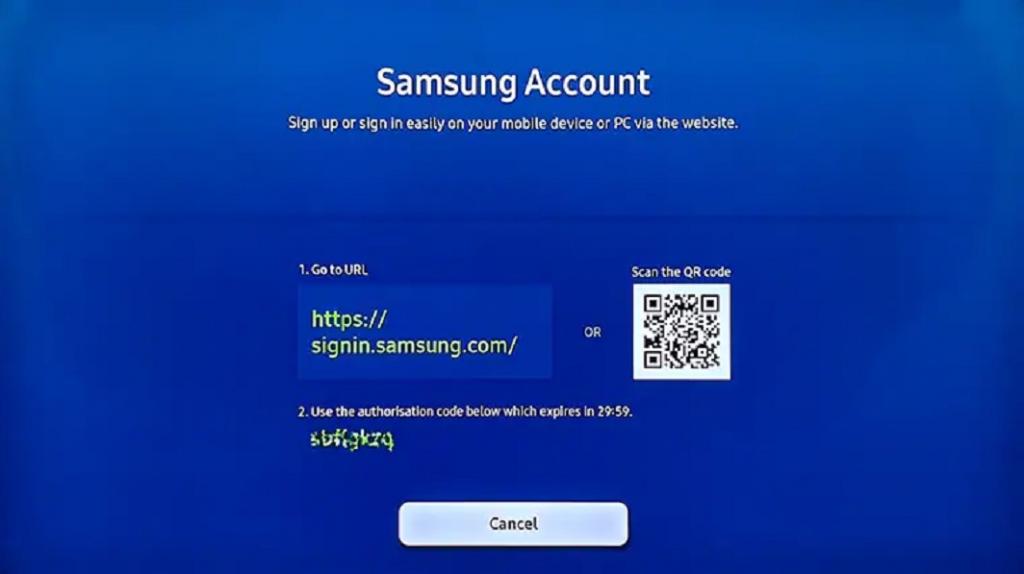
- در مرحله بعد، دستورالعمل های روی صفحه را دنبال کنید تا مراحل ساخت حساب کاربری خود را تکمیل کنید. پس از تکمیل، می توانید وارد حساب کاربری در تلویزیون هوشمند خود شوید.
حتما بخوانید: آموزش تبدیل گوشی به کنترل تلویزیون ساده
ساخت اکانت سامسونگ برای تلویزیون های مدل 2017 - 2019
- با استفاده از کنترل تلویزیون سامسونگ، دکمه Menu را فشار داده و تنظیمات را انتخاب کنید.
- به تب General رفته و System Manager را انتخاب کنید.
- حساب کاربری سامسونگ(Samsung Account) را انتخاب کنید و دکمه enter را روی کنترل را فشار دهید.
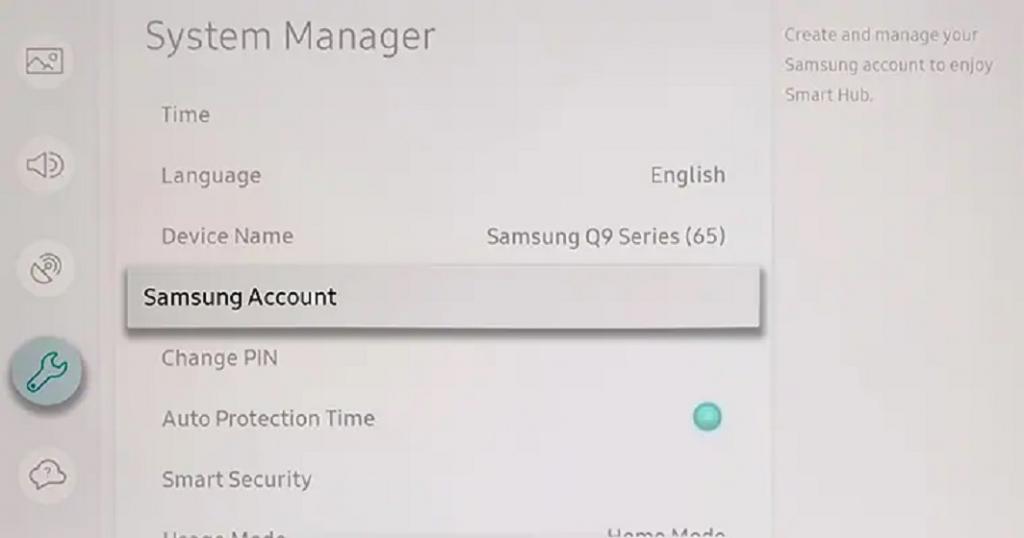
- پروفایلی سامسونگ که قبلا ایجاد شده است را انتخاب کنید یا گزینه Add Account را انتخاب کنید.
- گزینه ساخت حساب کاربری را انتخاب کنید.
در بخش زیر 4 صفحه وجود دارد که باید اطلاعات خود را وارد کنید. اطلاعات لازم مربوط به یک آدرس ایمیل معتبر، نام و تاریخ تولد شما است. پس از تکمیل این مراحل، حالا یک حساب کاربری در تلویزیون سامسونگ خود خواهید داشت.
ساخت اکانت سامسونگ برای تلویزیون های مدل 2016
- از روی کنترل دکمه Menu را فشار داده و System را انتخاب کنید.
- گزینه حساب کاربری سامسونگ را انتخاب کنید.
- درصورتی که می خواهید با پر کردن دستی جزئیات یا از طریق فیس بوک، یک حساب کاربری بسازید، option را انتخاب کنید. دستورات بعدی را دنبال کنید تا فرآیند ساخت حساب کاربری خود را تکمیل کنید.
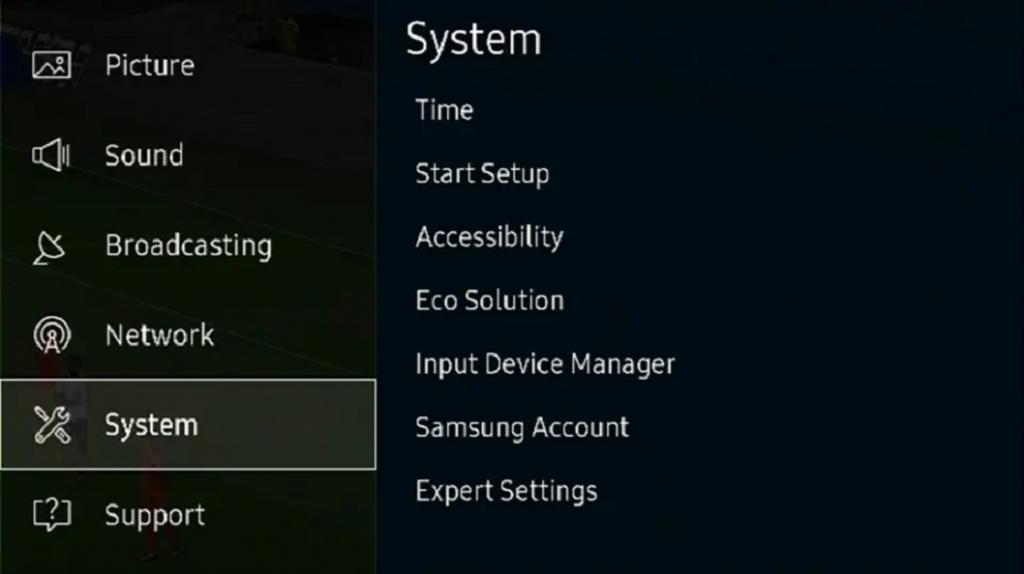
ساخت اکانت سامسونگ برای تلویزیون های مدل 2014 - 2015
- دکمه Menu را روی کنترل فشار دهید تا صفحه Menu باز شود.
- گزینه Smart Hub را انتخاب کنید.
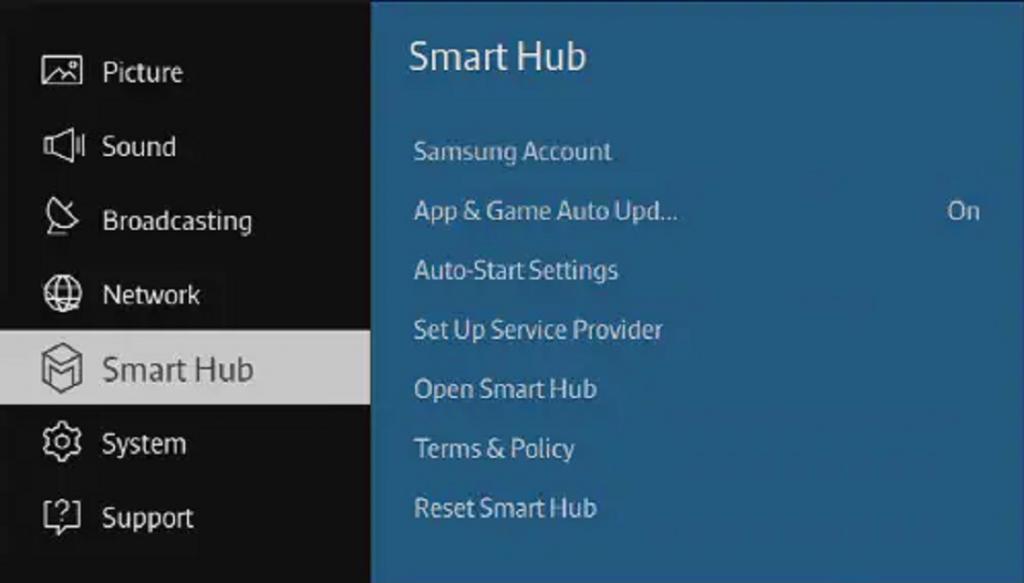
- گزینه Samsung Account را انتخاب کنید.
- گزینه Create Account را انتخاب کنید.
حتما بخوانید: اتصال تلویزیون سامسونگ به اینترنت
- یک صفحه نمایش بازشو، باز می شود و از شما می پرسد آیا بالای 13 سال سن دارید یا خیر. یکی از گزینه های بله یا خیر را انتخاب کنید.
- حالا شرایط و ضوابط حساب کاربری سامسونگ، سیاست حفظ حریم خصوصی برای شما نمایش داده می شود.شرایط و ظوابط را بررسی کنید و بعد، در صورت موافقت، چک باکس که در قسمت بالای صفحه است را انتخاب کنید.
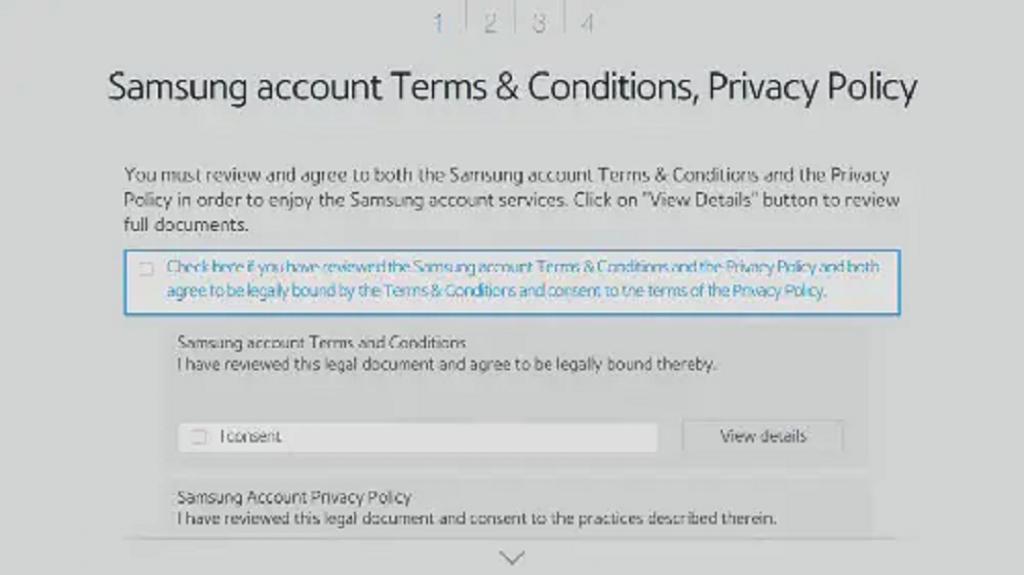
- صفحه " Create Account" ظاهر خواهد شد. حالا تمامی فیلدها را پر کنید سپس برای نشان دادن موافقت چک باکس را انتخاب کنید و کار را ادامه دهید.
- تصویر پروفایلی که میخواهید برای شناسایی حساب کاربری خود استفاده کنید، را انتخاب کنید. حالا که حساب کاربری شما ساخته شد،گزینه Done را انتخاب کنید.
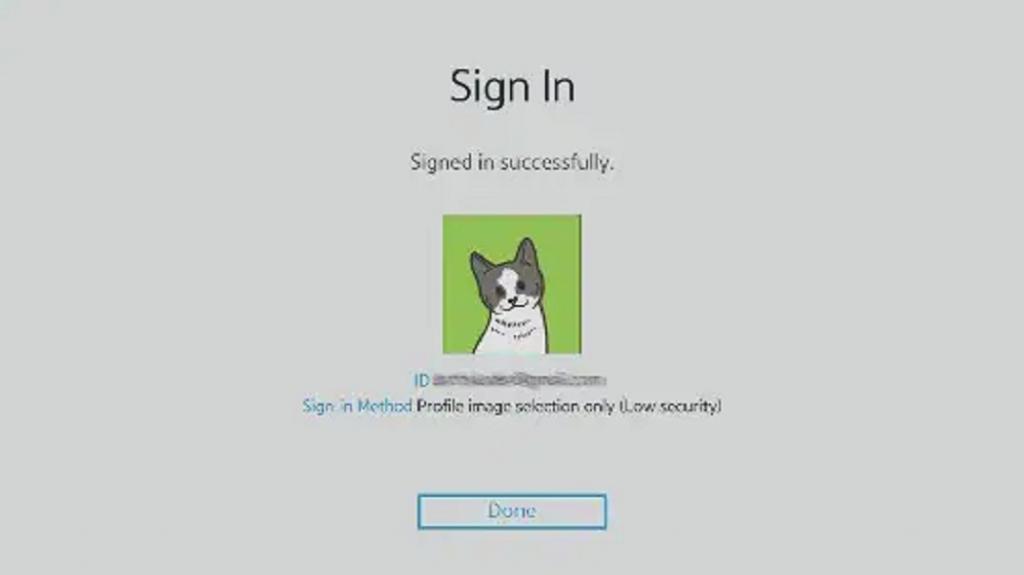
چگونه اکانت سامسونگ در تلویزیون را حذف کنیم؟
- تنظیمات را باز کنید. گزینه General را انتخاب کنید
- گزینه System manager را انتخاب کنید.
- گزینه Samsung Account را انتخاب کنید.
- گزینه My Account را انتخاب کنید.
- حذف حساب کاربری را انتخاب کنید. بعد گزینه Yes را انتخاب کنید.
- رمز عبور حساب کاربری که می خواهید حذف کنید را وارد کنید و سپس دکمه Done را فشار دهید.
آیا میتوانم از ساخت حساب کاربری سامسونگ برای تلویزیون هوشمند صرف نظر کنم؟
شما میتوانید در طول راهاندازی حساب کاربری، هر زمان که بخواهید، حساب کاربری سامسونگ خود را ایجاد کنید یا به آن وارد شوید. اگر نمیخواهید یک حساب کاربری سامسونگ ایجاد کنید یا وارد آن شوید، کافی است روی فلش در گوشه سمت راست بالای صفحه کلیک کنید تا از این بخش رد شوید. اما برای استفاده از سرویسها یا برنامههای خاص در تلویزیون خود، به یک حساب سامسونگ نیاز دارید.
چگونه یک برنامه را از تلویزیون هوشمند سامسونگ حذف کنیم؟
به مثال زیر، که نحوه حذف یک برنامه در تلویزیون هوشمند سامسونگ را توضیح می دهد،نگاهی بیاندازید: منوی صفحه اصلی تلویزیون را با فشار دادن دکمه Home باز کنید. پس از آن، به قسمت Apps بروید و سپس آیکون Settings را در گوشه سمت راست بالا انتخاب کنید. سپس برنامه مورد نظر خود را انتخاب کنید. در نهایت برای تایید حذف برنامه،گزینه Delete را فشار دهید.
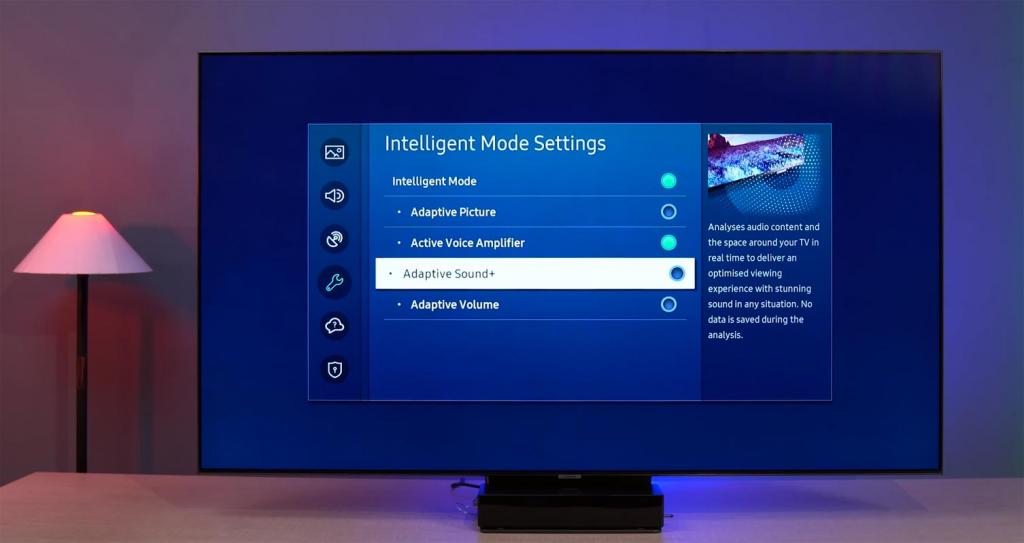
آیا ریست فاکتوری حساب کاربری سامسونگ را حذف می کند؟
ریست فاکتوری یا تنظیمات کارخانه یک روش سریع، آسان و غیرتهاجمی است که ممکن است برای دور زدن روش حذف حساب های کاربری سامسونگ در شرایط مختلف استفاده شود. با این حال، این روش تمام داده های بروی تلفن شما را حذف می کند، بنابراین، با هوشیاری اینکار را انجام بدهید.
حتما بخوانید: بازگرداندن ویندوز 10 به تنظیمات کارخانه
در صورت فراموش کردن رمز عبور، چگونه حساب کاربری سامسونگ را حذف کنیم؟
مستقیماً به وب سایت سامسونگ برای بازنشانی رمز مراجعه کنید تا حساب کاربری سامسونگ خود را بدون رمز عبور حذف کنید. در مرورگر رایانه یا تلفن همراه خود، به صفحه ورود به سیستم بروید و گزینه " "Sign in را انتخاب کنید. "Forget ID" یا "Reset password" را در زیر گزینه ورود انتخاب کنید، سپس روی لینک کلیک کنید.
حساب کاربری سامسونگ چیست؟ حساب کاربری سامسونگ شما یک برنامه عضویت رایگان و چند پلتفرمی است که به شما امکان می دهد از محصولات سامسونگ در تلفن های هوشمند، تبلت ها، وب سایت ها، تلویزیون ها و سایر دستگاه ها استفاده کنید. از طریق حساب کاربری سامسونگ، از چندین سرویس سامسونگ بدون نیاز به ثبت نام جداگانه برای هر یک از این ویژگی ها،استفاده کنید.
چگونه می توانم از اکانت سامسونگ از روی همه دستگاه ها خارج شوم؟
- مرحله 1: تنظیمات گوشی خود را باز کرده و گزینه Accounts & Backup > Accounts را انتخاب کنید.
- مرحله 2: به پایین صفحه حساب کاربری سامسونگ و اطلاعات شخصی بروید تا حساب کاربری سامسونگ را پیدا کنید. در این قسمت میتوانید تمام ویژگیهای حساب کاربری سامسونگ خود را مدیریت کنید.
- مرحله 3: روی آیکون منوی سه نقطه و سپس گزینه Sign out ضربه بزنید.
سخن آخر
اگر به دنبال ساخت اکانت سامسونگ برای تلویزیون خود هستید ولی روش آن را نمی دانید، ما در این مطلب با توجه به مدل تلویزیون و سال ساخت آن روش ایجاد حساب کاربری سامسونگ برای تلویزیون را مرحله به مرحله و ساده آموزش دادیم. امیدوارم برایتان مفید بوده باشد.


دیدگاه ها